কম্পিউটার মাউসের ৫টি অজানা টিপস ও ট্রিকস

এই পোষ্টে কম্পিউটার মাউসের ৫টি অজানা টিপস ও ট্রিকস জানতে পারবেন। আশা করি কম্পিউটার ব্যবহারকারীদের কাজে লাগবে।
আজকে আমরা কম্পিউটারের মাউস এর সেরা ৫টি টিপস এন্ড ট্রিকস সম্পর্কে জানব যা আমাদের কম্পিউটার চালনায় মাউসের সঠিক ব্যবহারে আরো অদক্ষতা এনে দেবে।
আমরা সবাই জানি মাউস দিয়ে কম্পিউটারের কোন কিছু ওপেন করা ও বন্ধ করার কাজ করে থাকি। কিন্তু এই মাউসের ব্যবহারেও আমরা আরো কিছু ভিন্ন ভাবে ব্যবহার করতে পারি যা আজকের এই আর্টিকেল এর মাধ্যমে জানানোর চেষ্টা করব।
কম্পিউটার মাউসের ৫টি অজানা টিপস ও ট্রিকস
তবে চলুন নিম্নে জেনে নেই কম্পিউটার মাউসের টিপস এন্ড ট্রিকস (Computer mouse tips and tricks ) গুলি কি কি?
১. মাউসের ডাবল ক্লিক ট্রিপল ক্লিক এর ব্যবহার
আমরা সবাই জানি কম্পিউটারের মধ্যে কোন ওয়ার্ড ফাইলের লেখা যদি সিলেক্ট করে কপি বা হাইলাইট করতে চাই তাহলে যেখান থেকে লেখাটি সিলেক্ট করব সেখানে মাউসের পয়েন্টার কারসার রেখে নিচে বা উপরের দিকে টেনে ধরে সিলেক্ট করে থাকি লেখাকে।
কিন্তু লেখা সিলেক্ট করার জন্য আরো কিছু পন্থা রয়েছে যেমন- আমরা যদি কোন একটি ওয়ার্ড সিলেক্ট করতে চাই তাহলে ওয়ার্ডটির উপর মাউসের লেফট বাটন দিয়ে দুই বার একসাতে ক্লিক মানে ডাবল ক্লিক করলেই শব্দ বা ওয়ার্ডটি সিলেক্ট হয়ে যাবে আবার আমরা যদি কোন একটি প্যারাগ্রাফ সিলেক্ট করতে চাই তাহলে প্যারাগ্রাফের যেকোন লেখার উপর মাউসের লেফট বাটন দিয়ে একইসাথে তিন বার মানে ট্রিপল ক্লিক করলে সম্পূর্ণ প্যারাগ্রাফটি সিলেক্ট হয়ে যাবে।
২. Shift key দিয়ে মাউসের ব্যবহার
আমরা উপরে জানলাম ডাবল ক্লিক ও ট্রিপল ক্লিক করে কিভাবে ওয়ার্ড ও প্যারাগ্রাফ সিলেক্ট বা হাইলাইট করতে হয়। ঠিক সেরকমই আমরা যদি কোন ওয়ার্ড ফাইলের লেখার মধ্যে যতটুকু লেখা ইচ্ছা সিলেক্ট করতে চাই তাহলে যেখান থেকে লেখাটি সিলেক্ট করব সেখানে মাউসের পয়েন্টারটির ধারা লেফট ক্লিক করুন এরপর নিচে বা উপরের দিকে যতটুকু পর্যন্ত সিলেক্ট করতে চান সেখানে গিয়ে কিবোর্ড এর Shift বাটন চেপে ধরে মাউসের লেফটের বাটন চাপুন, এবার দেখুন আপনি যতটুকু লেখা হাইলাইট বা সিলেক্ট করতে চাচ্ছিলেন যতটুকুই খুব সহজেই তাড়াতাড়ি সিলেক্ট করতে পারলেন, মাউসের পয়েন্টার টেনে টেনে সিলেক্ট করতে হলো না।
৩. Ctrl key দিয়ে মাউসের ব্যবহার
আমরা যদি কম্পিউটার থেকে একসাথে অনেক গুলো ফাইল বা ফোল্ডার থেকে যদি কিছু কিছু ফাইল বা ফোল্ডার সিলেক্ট করতে চাই তাহলে কীবোর্ডের Ctrl বাটন চেপে ধরে মাউসের লেফট বাটনটি ধারা ক্লিক করে করে গেলেই ফাইল বা ফোল্ডার গুলো সিলেক্ট হয়ে যাবে তখন সিলেক্ট করা ফাইল বা ফোল্ডার কপি করতে পারবেন।
আবার যদি একটি ফোল্ডারে অনেক গুলো ফাইল বা ফোল্ডার থাকে আপনি যদি Ctrl+A দিয়ে সব গুলো সিলেক্ট করে ফেলেন আর এখান থেকে যেকোন একটি ফাইল বা ফোল্ডার সিলেক্ট বাদ দিতে চান তাহলে Ctrl ধরে যেটি বাদ দিতে চান সেটিতে ক্লিক করুন তাহলে সব গুলো সিলেক্ট থাকবে ঠিকই কিন্তু যেটিতে ক্লিক করা হলো সেটি আর সিলেক্ট থাকবে না।
এভাবে করে করে Ctrl চেপে ধরে মাউসের লেফট বাটনের মাধ্যমে একটি ক্লিকে সিলেক্ট হবে আবার আরেকটি ক্লিকে সিলেক্ট ছেড়ে দিবে।
৪. মাউসের স্ক্রল বাটনের কাজ
আমরা জানি কম্পিউটারে মাউস এর মধ্যে চাকার মত স্ক্রল করার বাটন রয়েছে, সেটির মাধ্যমে যে কোন পেইজে গিয়ে স্ক্রলটি ঘুরালেই পেইজের উপর থেকে নিচে যাওয়া যায় আবার নিচ থেকে উপরে যাওয়া যায়।
কিন্তু আপনি যদি কোন ওয়েবপেইজে যান আর সেখানে যদি কোন লিংক থাকে যে লিংকে ক্লিক করলে ওপেন হবে এরকম যদি হয়, সে ক্ষেত্রে আপনি মাউসের স্ক্রল বাটনটির মাধ্যমে ক্লিক করুন তাহলে ওই লিংকটি আরেকটি নতুন ট্যাবে ওপেন হবে।
আমরা যদি সরাসরি মাউসের লেফট বাটনের মাধ্যমে ক্লিক করি তাহলে ওই পেইজের মধ্যে ওপেন হবে আর যদি স্ক্রল বাটনে ক্লিক করি তাহলে নতুন আরেকটি ওয়েবপেইজে ওপেন হবে। যে কাজটি কিবোর্ডের Ctrl বাটনে চেপে ধরে লেফট বাটনে ক্লিক করলে নতুন ট্যাবে ওপেন হয় আর মাউসের রাইট বাটনে ক্লিক করে open link in new tab এ ক্লিক করার মাধ্যমে নতুন ট্যাবে ওপেন হয়, সে কাজটিই স্ক্রল বাটনের মাধ্যমে করা যায় খুব সহজে তাড়াতাড়ি ভাবে।
আবার হয়তো সবাই এটাও জেনে থাকতে পারেন যদি কোন পেইজে থাকেন আর ওই পেইজের নিচে উপরে যাওয়ার জন্য লিংক ছাড়া জায়গায় স্ক্রল বাটনের মধ্যে চাপ দিলে মাউসের আইকনটি নিচে উপরে এ্যারো চিহ্ন তৈরি হয় আর তখন আপনি যেদিকে মাউসটি নড়াবেন সেদিকেই অটোমেটিক পেইজের নিচে উপরে যেতে থাকবে।
৫. মাউসের লেফট বাটন সমস্যা হলে করনীয়
আমাদের কম্পিউটারের মাউসটি যদি অনেক দিন চলতে চলতে মাউসের লেফট বাটনটি নষ্ট হয়ে যায় আর লেফট বাটনটি যদি কাজ করতে সমস্যা করে তাহলে আপনি চাইলে লেফট বাটনটি রাইট বাটনে সেট করে নিতে পারেন। আমাদের মাউসের রাইট বাটনটি ভাল থাকে কারন হলো এটির দ্বারা কাজ করা হয় কম, সেদিকে লেফট বাটনটির দ্বারা কাজ করা হয় বেশি যার কারণে অনেক সময় এই বাটনটি নষ্ট হয় তাড়াতাড়ি।
লেফট বাটনটি নষ্ট হয়ে গেলে অনেকেই মাউসটি ফেলে দেয়, আপনি যদি চান তাহলে কম্পিউটারের মাউসের সেটিং অপশনে গিয়ে Switch Primary and secondary buttons নামের একটি টিক চিহ্ন দেওয়ার মত অপশন আছে সেখানে যদি টিক দিয়ে দেন তাহলে লেফট বাটনে যে কাজ করা হতো সে কাজ এখন থেকে রাইট বাটনের মাধ্যমে করতে পারবেন।
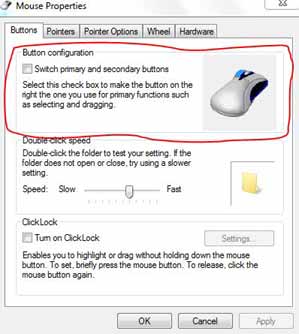
শেষ কথা হলোঃ
কম্পিউটারের মাউসের কিছু টিপস এন্ড ট্রিকস সম্পর্কে জানানোর চেষ্টা করলাম যা হয়তো অনেক সময় অজানাও থেকে যেতে পারে। মাউসের এই ব্যবহার গুলো জানার মাধ্যমে আপনার কাজের দক্ষতা আরো বৃদ্ধি পাবে তাই আশা করি।
আশা করি খুব সংক্ষেপে সহজ ভাষায় মাউসের ব্যবহার সম্পর্কে বলার চেষ্টা করেছি। যদি কম্পিউটারের মাউসের টিপস এন্ড ট্রিকস (Computer mouse tips and tricks) গুলো ভাল লেগে থাকে তাহলে আর্টিকেলটি শেয়ার করতে পারেন এবং কমেন্ট করে জানাতে পারেন কেমন লেগেছে।
ধন্যবাদ আর্টিকেলটি পড়ার জন্য।
মাউসের ব্যবহার সম্পর্কে জানতে নিচের ভিডিওটি দেখুন-
আরো পড়ুন-
- দ্রুত টাইপিং শেখার কৌশল, টাইপিং শেখার সহজ উপায়
- ৫টি ফ্রি ডাউনলোড ম্যানেজার সফটওয়ার
- ৫টি ফ্রি অনলাইন ভিডিও কনভার্টার ওয়েবসাইট
- ৫টি ফ্রি এন্টিভাইরাস, ভাইরাস স্ক্যানার ওয়েবসাইট টুলস




